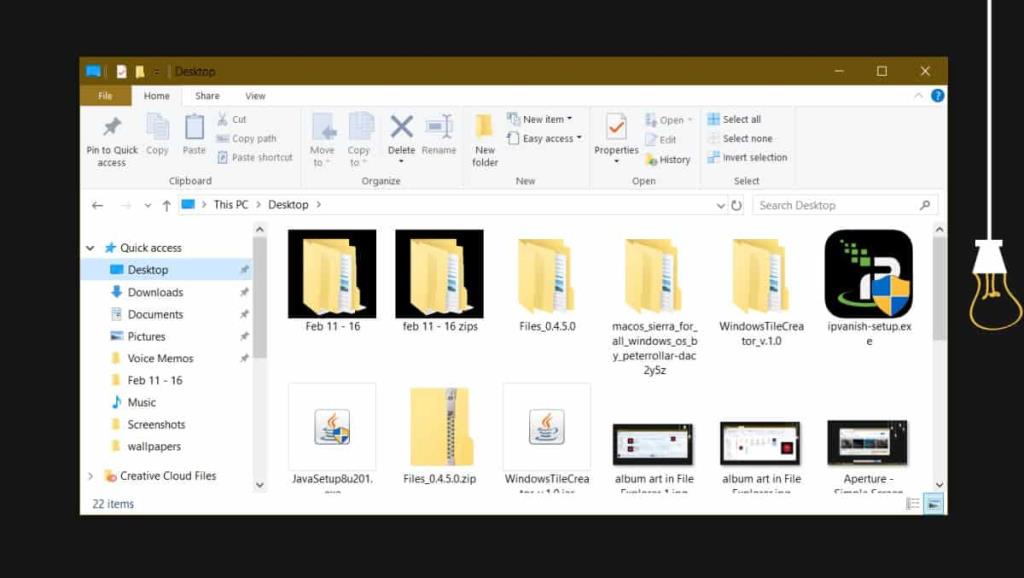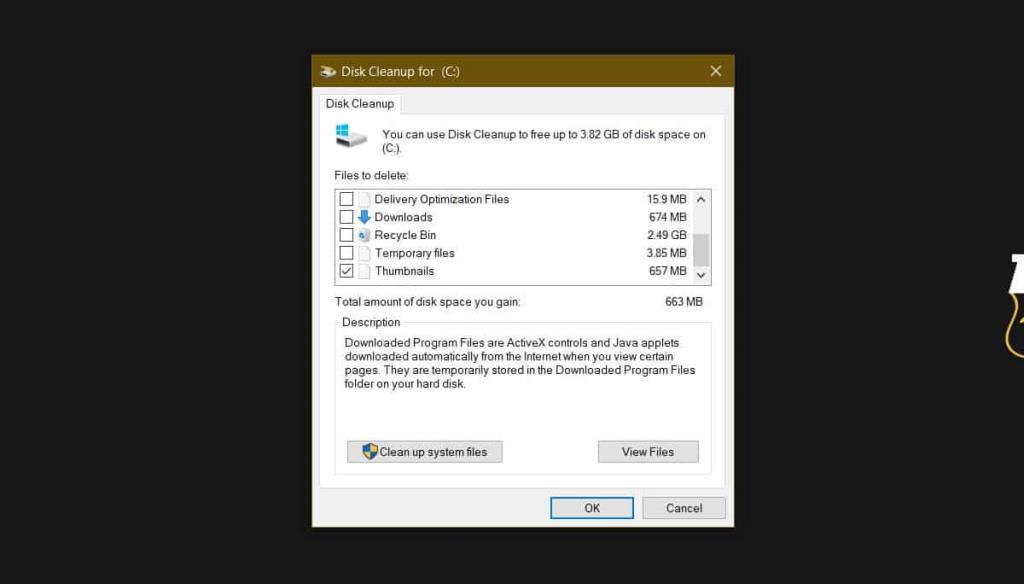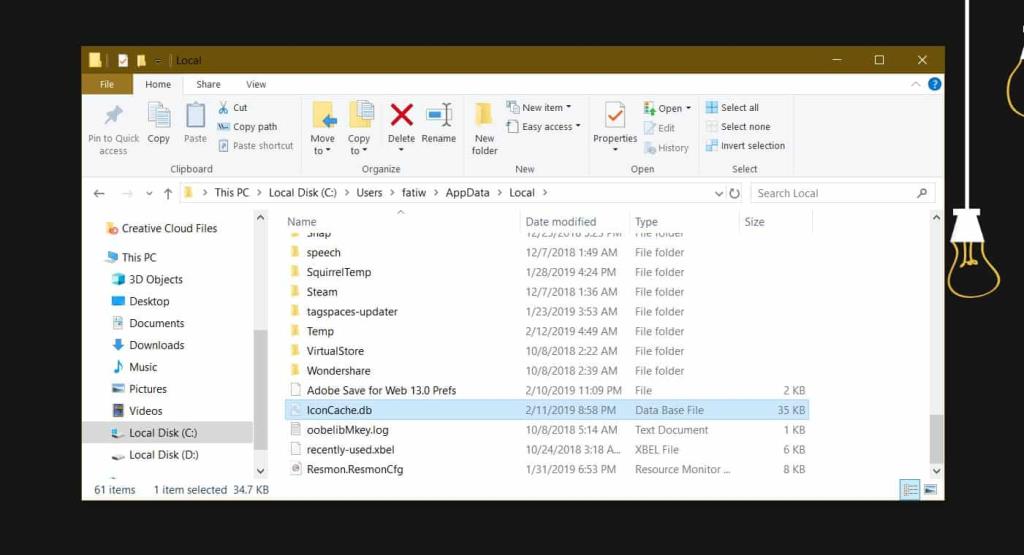В Windows 10 есть небольшая визуальная ошибка, при которой, когда вы открываете проводник и переходите в место с папками в нем, некоторые из этих папок имеют черный квадрат вокруг стандартного значка папки . Черный фон на папках появляется случайно; некоторые папки могут получить его, а другие - нет. Обновление экрана бесполезно. Вот как это исправить.
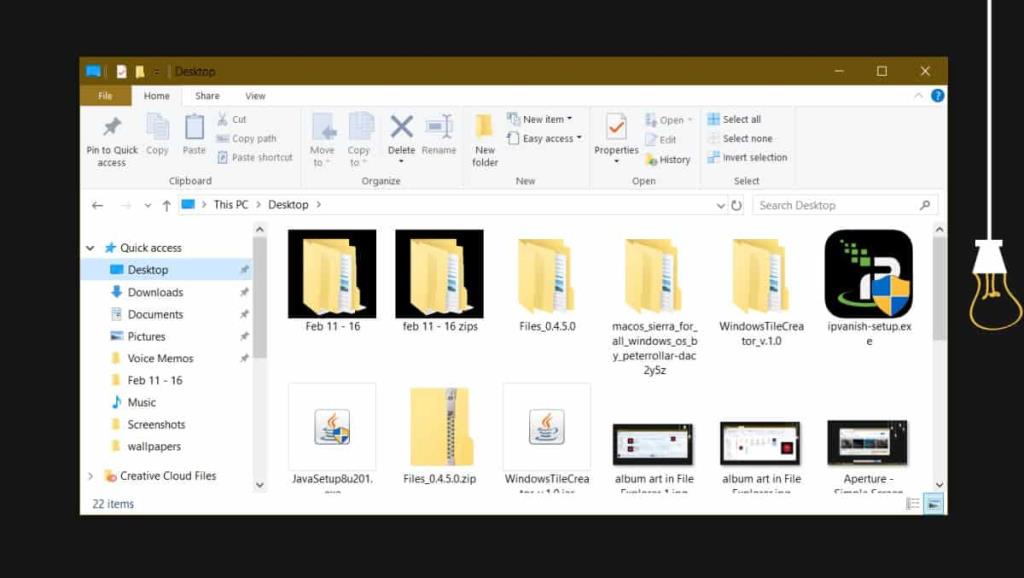
Исправить черный фон на папках
Чтобы исправить черный фон в папках, вам нужно сначала открыть инструмент очистки диска. Вы можете найти его с помощью Windows Search. Запустите очистку диска на вашем диске Windows, то есть диске, на котором установлена Windows 10. Убедитесь, что выбран параметр «Миниатюра», и нажмите «ОК». При появлении запроса подтвердите, что хотите удалить файлы.
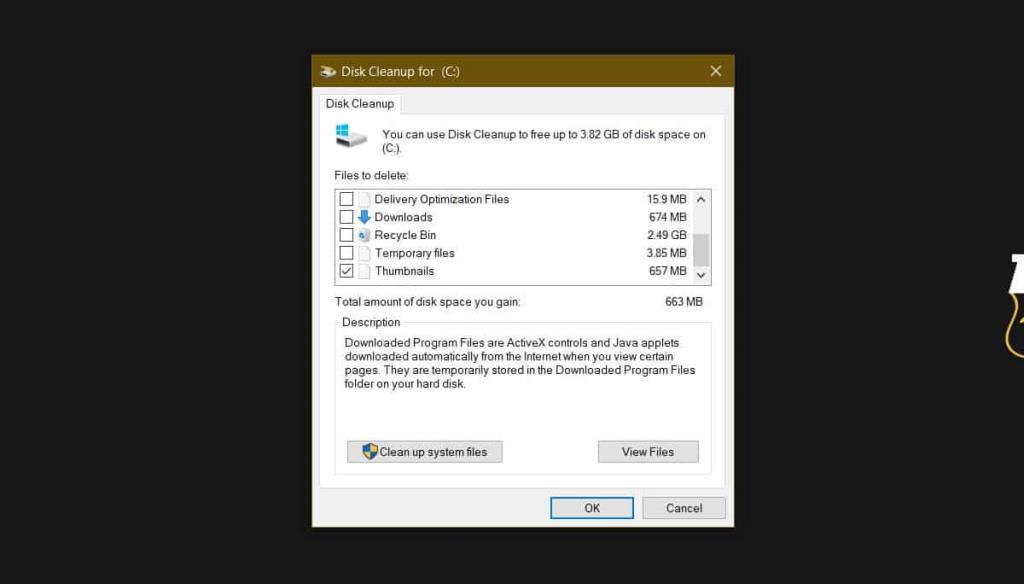
Затем вам нужно удалить кеш значков, созданный Windows 10. Для этого откройте проводник и перейдите в следующее место;
C: \ Users \ YourUserName \ AppData \ Local
Найдите здесь файл IconCache.db и удалите его.
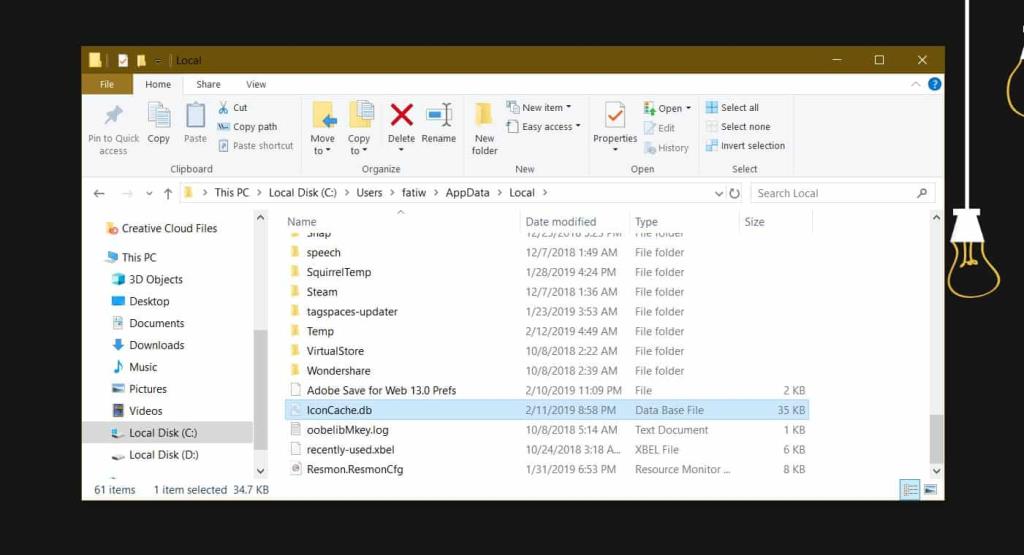
Как только вы это сделаете, снова откройте проводник и перейдите в следующее место. Выберите здесь все файлы и удалите их. Если Windows 10 не позволяет удалить некоторые файлы, нажмите кнопку «Пропустить» и удалите те, которые вы можете.
C: \ Users \ YourUserName \ AppData \ Local \ Microsoft \ Windows \ Explorer
Наконец, вам нужно перезапустить проводник . Вы можете сделать это из диспетчера задач. Откройте диспетчер задач и найдите проводник Windows на вкладке «Процессы». Выберите его и нажмите кнопку «Перезагрузить» в правом нижнем углу. После перезапуска проводника черный фон папок исчезнет. На всякий случай перезапустите вашу систему.
Однако это решит проблему, поскольку она связана с кешем значков, она может появиться снова. Причины этого не известны, и, поскольку это очень небольшая ошибка по сравнению со всем остальным, что идет не так с Windows 10, это не совсем высокий приоритет. Есть более серьезные проблемы, которые Microsoft до сих пор не решила, например, Windows Search по-прежнему не работает для многих пользователей, поэтому эта проблема не будет решена в ближайшее время. Если ошибка когда-либо появится снова, вы можете запустить исправление и вернуть значки папок в нормальное состояние.
Другое решение, хотя и очень грубое, - удалить папку (после резервного копирования ее содержимого) и создать на ее месте новую. Затем вы можете переместить его содержимое назад и надеяться, что новая папка не будет иметь такой же черный фон.